setting access point di cisco packet tracer
A. Pengertian
Access Point adalah perangkat keras yang memungkinkan perangkat wireless lain (seperti laptop, ponsel) untuk terhubung ke jaringan kabel menggunakan Wi-fi, bluetooh atau perangkat standar lainnya.
B. Latar Belakang
untuk menambah wawasan bahwa kita juga bisa melakukan setting access point. walaupun dalam bentuk simulasi
C. Alat dan Bahan
1. laptop/pc
2. cisco packet tracer
D. Waktu pelaksanaan
10 menit
E. Tahap pelaksanaan
1. Pertama buatlah topologi seperti dibawah.
2. kemudian masuk ke laptop dan ganti konektornya dengan WPC300N
4. lalu buka Web Browser dan ketikan ip default access point nya , yaitu 192.168.0.1 klik go kemudian muncul kontak pemberitahuan dan masukan username dan password ... username = admin , password = admin
5. kita akan di arahkan ke menu utama, lalau arahkan ke menu wireless ,kemudian berikan network name (SSID). jika sudah klik save
6. ketika kita save paasti aakan terjadi RTO ( Request TimeOut). kita langsung masuk ke PC Wireless lagi dan konekan laptop ke access point , setelah konek masuk kembali ke menu utama access point.
7. kita akan memberikan password/keamanan jaringan . lalu save
8. sekarang kita coba konek ke access point lagi . apabila kita diminta memasukan password lagi berarti kita berhasil .
8. langkah terahir kita cek status jaringan dengan mengarahkan ke menu status -> wireless network
F. Kesimpulan
kita tidak hanya dapat melakukan konfigurasi access point dalam dunia nyata saja tetapi kita juga bisa mengkonfigurasinya dalam bentuk simulasi.
sumber :
Access Point adalah perangkat keras yang memungkinkan perangkat wireless lain (seperti laptop, ponsel) untuk terhubung ke jaringan kabel menggunakan Wi-fi, bluetooh atau perangkat standar lainnya.
B. Latar Belakang
untuk menambah wawasan bahwa kita juga bisa melakukan setting access point. walaupun dalam bentuk simulasi
C. Alat dan Bahan
1. laptop/pc
2. cisco packet tracer
D. Waktu pelaksanaan
10 menit
E. Tahap pelaksanaan
1. Pertama buatlah topologi seperti dibawah.
2. kemudian masuk ke laptop dan ganti konektornya dengan WPC300N
3. setelah itu masuk ke dekstop pilih Pc Wireless, lalu arahkan kursor ke connect.
5. kita akan di arahkan ke menu utama, lalau arahkan ke menu wireless ,kemudian berikan network name (SSID). jika sudah klik save
6. ketika kita save paasti aakan terjadi RTO ( Request TimeOut). kita langsung masuk ke PC Wireless lagi dan konekan laptop ke access point , setelah konek masuk kembali ke menu utama access point.
7. kita akan memberikan password/keamanan jaringan . lalu save
8. sekarang kita coba konek ke access point lagi . apabila kita diminta memasukan password lagi berarti kita berhasil .
8. langkah terahir kita cek status jaringan dengan mengarahkan ke menu status -> wireless network
F. Kesimpulan
kita tidak hanya dapat melakukan konfigurasi access point dalam dunia nyata saja tetapi kita juga bisa mengkonfigurasinya dalam bentuk simulasi.
sumber :









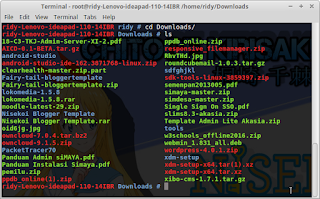
Terimakasih atas tutorialnya tentang Konfigurasi Access Point pada Packet Tracer, saya sangat terbantu untuk dapat menjelaskan kepada siswa, semoga ilmunya bermanfaat dan salam perkenalan dari saya.
ReplyDelete